Kako ustvariti poročilo o diagnostiki sistema Windows 10
Microsoft Windows 10 / / March 19, 2020
Nazadnje posodobljeno dne

Če odpravljate težavo z določeno težavo sistema Windows 10 ali izvajate preventivno vzdrževanje, je dobro začeti diagnostično poročilo.
Kot del naše tekoče serije člankov o uporabi orodja Monitor Performance, si bomo danes ogledali izdelavo sistemskega poročila o zdravju. Prej smo vam pokazali, kako ustvariti Poročilo o uspešnosti sistema ki vam daje povzetek sistemskih procesov in komponent strojne opreme. Toda poročilo o sistemski diagnostiki ponuja bolj obsežen pregled strojne opreme, konfiguracije programske opreme (vključno z operacijskim sistemom OS), odzivnosti sistema in še veliko več. V bistvu vam sistemski diagnostični test ponudi veliko več informacij o vseh vidikih vašega sistema.
Ustvari sistemsko poročilo o sistemu Windows 10
Upoštevajte, da morate za prijavo poročila biti prijavljeni kot skrbnik (ki ga lahko ustvarite tudi Windows 7). Hit Windows Key + R na tipkovnici zaženite pogovorno okno Zaženi in vrsta:perfmon / poročilo

Pojavil se bo nadzor virov in uspešnosti in prikazal se bo diagnostični test, ki bo potekal - traja celo minuto.
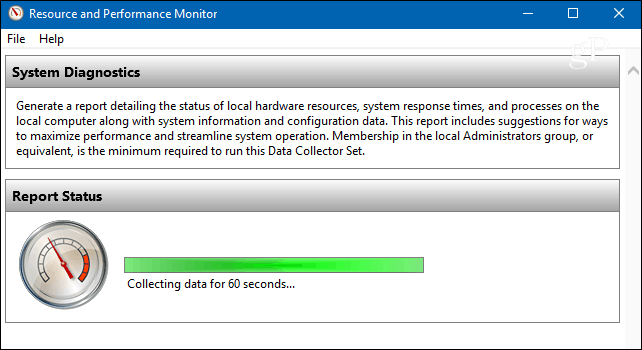
Ko se konča, boste poleg splošnega povzetka zdravstvenega stanja sistema videli posamezne rezultate, naštete po različnih komponentah. Zagotavlja podatke o komponentah, kot so CPU, omrežje, pomnilnik, kot tudi diagnostiko konfiguracij programske opreme.
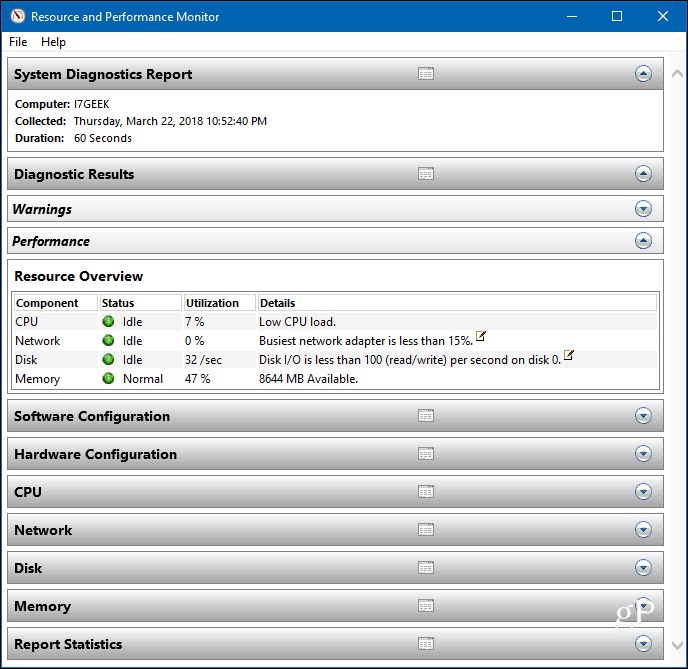
Preprosto razširite vsako kategorijo, da dobite podrobne rezultate, kaj deluje ali ne deluje. Podatkov je veliko in če imate težave z dešifriranjem vsega, jih boste morda želeli poslati svojemu osebju za informacijsko tehnologijo ali tehniki v svojem življenju. Pojdite na Datoteka> Shrani kot, da jo shranite kot datoteko HTML, ki jo lahko pošljete.

Po mojih izkušnjah sem ugotovil, da so poročila najboljša v IE ali Edge, vendar bi moral vsak brskalnik delovati v redu.
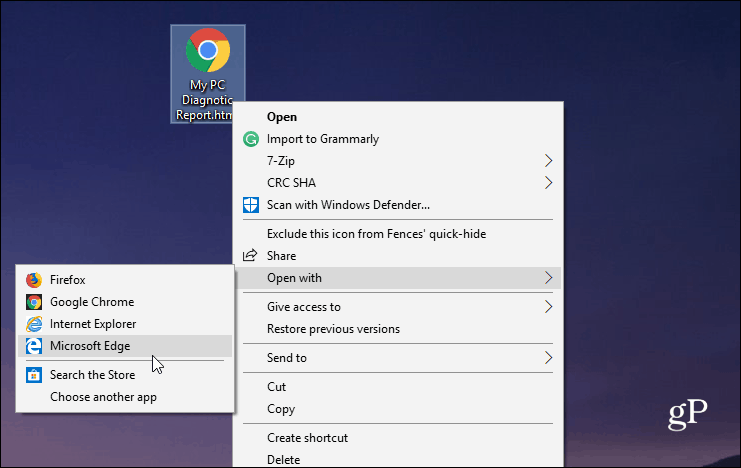
Če odpravljate določeno težavo z osebnim računalnikom ali želite samo preventivno vzdrževati, je dobro začeti diagnostično poročilo. Daje vam več informacij o vašem sistemu, ki jih boste kdaj potrebovali. Vedno pa je dobro imeti preveč informacij kot premalo.
V računalniku z operacijskim sistemom Windows izvedite diagnostični test in nam sporočite, kako stvari izgledajo. Ali pa oblikujte več razprav in nasvetov za odpravljanje težav, oglejte si naše Forumi za Windows 10.



